在生活和工作中,电脑和手机已成为不可或缺的必备工具,关于电脑和手机上的一些程序很多小伙伴经常都会遇到一些疑难杂症。
bootice这款软件非常受欢迎的,吸引了很多伙伴入手。不过对于一些新手伙伴来说,有些朋友可能还不知道怎么使用bootice工具修复引导,为此,今日小编带来的这篇文章就分享了关于使用bootice工具修复引导的操作方法哦。
1、首先准备一个制作好的快启动U盘启动盘,然后连接好电脑与U盘启动盘。重启电脑,在开机画面出现时按下启动快捷键,选择U盘启动,然后就进入了快启动主菜单界面,然后通过方向键选择“【02】运行快启动Win10PE” ,按下回车键。
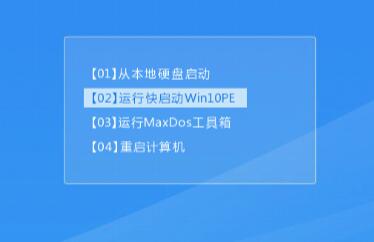
2、进入快启动PE系统后,双击桌面上的“更多工具” 文件夹,在文件夹中找到并双击“BCD编辑工具”图标,打开bootice工具,
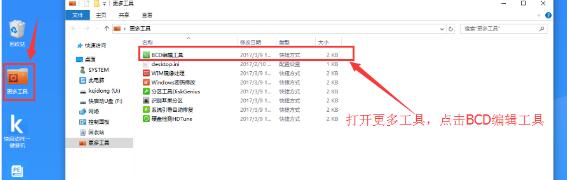
3、在bootice界面中,首先选择“系统对应的磁盘”,然后再点击“主引导记录(M)”。
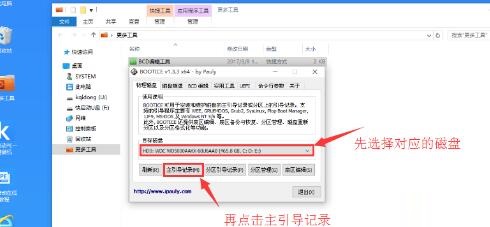
4、在弹出的窗口中先点击“windows NT5.x/6.x MBR”,后点击“安装/配置”按钮。

5、在弹出的窗口中选择对应的类型(win7的选择Windows NT 6.x,WinXP的选择Windows NT 5.x),弹出提示框点击确定。
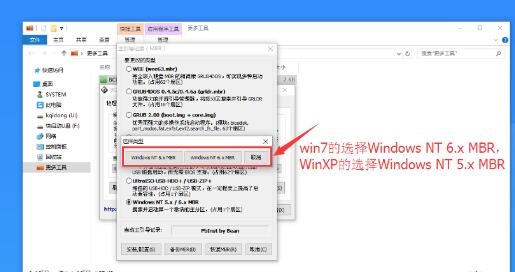
6、然后会带bootice主界面,保持目标磁盘不变,这次点击“分区引导记录(P)”
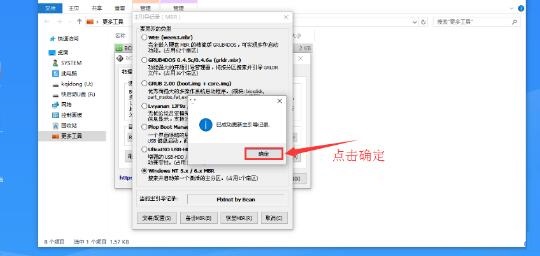
7、在弹出的窗口中选择要更改的类型,win7用户选择“bootmgr引导程序”。Win xp用户选择“NTLDR引导程序”,选择后点击“安装/配置”。
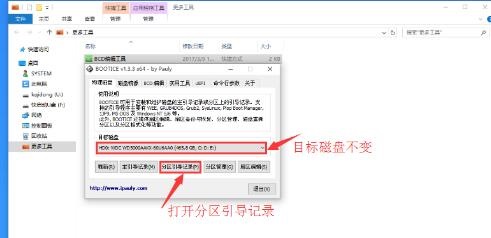
8、这时会弹出“引导文件重命名”窗口,对于里面的内容不做修改,直接点击“确定”就行了。
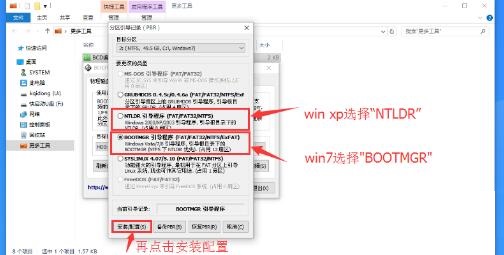
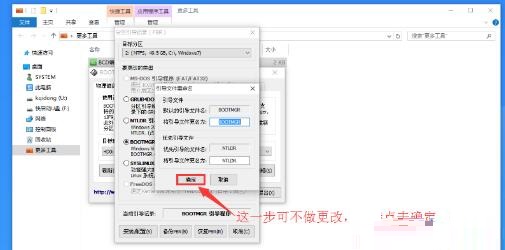
上文就讲解了使用bootice工具修复引导的操作方法,希望有需要的朋友都来学习哦。